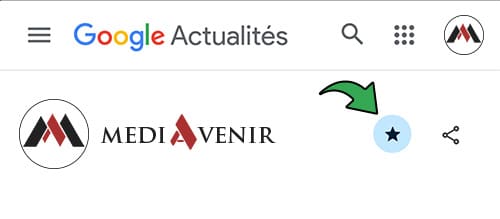Confronté à une erreur serveur sur votre site WordPress? Ce type de problème technique peut s’avérer frustrant, surtout sans connaissances techniques approfondies. Heureusement, identifier la cause est la première étape vers une solution.
Que ce soit un fichier .htaccess incorrect, une limite de mémoire PHP insuffisante, des plugins conflictuels ou des permissions de fichiers mal configurées, chaque aspect nécessite un diagnostic précis. La collaboration avec votre hébergeur pourrait aussi se révéler décisive pour surmonter cet obstacle.
Quelles sont les causes fréquentes de l’erreur 500 dans WordPress ?
L’erreur 500 dans WordPress peut être provoquée par plusieurs facteurs. Une configuration serveur inadéquate est l’une des raisons les moins complexes à identifier. Ce problème pourrait être lié à des paramètres incorrects dans le fichier de configuration du serveur ou à des erreurs de programmation. Les plugins WordPress incompatibles ou mal configurés, ainsi que les thèmes incompatibles, sont aussi des coupables fréquents de cette erreur.
- Des erreurs dans la configuration du serveur.
- Des plugins WordPress incompatibles ou mal configurés.
- Des thèmes qui ne sont pas compatibles avec la version de WordPress utilisée.
- Des erreurs de programmation qui peuvent causer des interruptions dans l’exécution des scripts.
- Un fichier .htaccess corrompu ou mal configuré.
Identifier la cause exacte nécessite une analyse détaillée des journaux d’erreur et des configurations du serveur pour ajuster et corriger les paramètres qui mènent à ces interruptions.
Comment vérifier si le fichier .htaccess est responsable de l’erreur ?
Pour tester si le fichier .htaccess est à l’origine de l’erreur 500 sur votre site web, vous pouvez procéder par une méthode simple de renommage. Connectez-vous à votre serveur via un client FTP, trouvez le fichier .htaccess situé à la racine de votre site WordPress et renommez-le, par exemple, en "htaccess_bak". Après cela, tentez d’accéder à nouveau à votre site pour voir si l’erreur se résout.
Si le problème disparaît après le renommage, cela confirme que des règles de configuration dans votre fichier .htaccess étaient la cause. Vous devrez alors créer un nouveau fichier .htaccess propre pour corriger l'erreur de manière définitive.
Cette démarche vous aide à isoler rapidement le problème lié aux règles de configuration du fichier .htaccess, permettant une résolution efficace sans perturber les autres fonctionnalités du site.
Est-il possible que des plugins ou des thèmes causent l’erreur 500 ?
Il est fréquent que des plugins défectueux ou des thèmes obsolètes soient à l’origine de l’erreur 500 dans WordPress. Ces composants peuvent créer des conflits système qui perturbent le site. Pour identifier le problème, il est recommandé de désactiver tous les plugins et de les réactiver progressivement. Cette méthode permet de déterminer quel plugin pourrait être responsable de l’erreur.
En cas de détection d’un plugin problématique, il serait judicieux de vérifier les mises à jour disponibles ou de contacter le développeur pour une assistance. Si le thème est suspecté, tester avec un thème par défaut de WordPress, comme Twenty Twenty, pourrait clarifier si le thème actuel est la cause du problème.
Quel rôle joue la mémoire PHP dans l’apparition de l’erreur 500 ?
Lorsque la mémoire PHP allouée est insuffisante, cela peut conduire à une erreur 500, car les scripts nécessitent davantage de ressources pour s’exécuter correctement. Un moyen efficace d’aborder ce problème consiste à modifier le fichier wp-config.php pour augmenter la limite de mémoire. Par exemple, insérer `define('WP_MEMORY_LIMIT', '256M');` peut aider à résoudre l’erreur en allouant suffisamment de mémoire aux scripts.
- Contrôler la mémoire PHP actuelle via les informations de santé du site WordPress.
- Augmenter la limite de mémoire dans le fichier
wp-config.php. - Consulter l’hébergeur si le problème persiste malgré l’augmentation de la mémoire.
Si augmenter la mémoire PHP ne résout pas l’erreur, il est conseillé de vérifier les logs d’erreurs pour d’autres anomalies ou de faire appel à un professionnel pour une analyse approfondie.
Comment réinitialiser les permissions des fichiers pour résoudre l’erreur ?
La réinitialisation des permissions des fichiers est une étape clé pour assurer la sécurité du serveur et une configuration correcte de votre site WordPress. Si les permissions sont mal configurées, cela peut limiter l’accès aux fichiers nécessaires au fonctionnement de WordPress, provoquant ainsi l’erreur 500. Pour régler ce problème, utilisez un client FTP ou le gestionnaire de fichiers de votre panel d’hébergement pour fixer les permissions des dossiers à 755 et des fichiers à 644.
S'assurer que toutes les permissions sont correctement définies est indispensable pour le bon fonctionnement et la sécurité de votre site WordPress.
Si le processus vous semble complexe, il est recommandé de consulter la documentation officielle de WordPress ou de faire appel à un expert en hébergement. Une fois les permissions ajustées, il convient de naviguer à travers votre site pour confirmer que l’erreur 500 ne persiste pas.
Quand devriez-vous envisager de réinstaller les fichiers de base de WordPress ?
Considérez la réinstallation de WordPress lorsque les autres méthodes de dépannage n’ont pas corrigé l’erreur 500, et que vous suspectez une corruption des fichiers. Avant de procéder, assurez-vous de sauvegarder intégralement votre site. Téléchargez ensuite une nouvelle copie de WordPress depuis le site officiel et remplacez les anciens fichiers par les nouveaux.
Cette procédure permet une récupération du système en remplaçant les fichiers potentiellement corrompus par des versions propres et à jour. Après avoir réinstallé les fichiers, il est judicieux de tester votre site pour confirmer que l’erreur 500 a été résolue et que tout fonctionne normalement. Cette étape doit être envisagée comme un dernier recours après avoir exploré d’autres solutions.
En quoi l’assistance de l’hébergeur peut-elle être capitale pour résoudre l’erreur 500 ?
Lorsque vous êtes confronté à une erreur 500 sur votre site WordPress, l’assistance de l’hébergeur peut jouer un rôle déterminant. Les techniciens du support technique possèdent les outils et l’expertise nécessaires pour plonger dans les profondeurs des logs du serveur. Ces logs contiennent des détails critiques qui ne sont pas accessibles depuis l’interface d’administration de WordPress. Ils peuvent révéler des anomalies spécifiques qui ne seraient pas évidentes autrement, comme des problèmes de configuration serveur ou des erreurs dans les scripts en cours d’exécution.
Par ailleurs, l’assistance de l’hébergeur peut vous offrir des solutions personnalisées basées sur la configuration spécifique de votre serveur et la nature de votre hébergement. Que vous utilisiez un hébergement partagé, VPS ou dédié, les experts du support technique peuvent ajuster les paramètres serveur ou optimiser certaines configurations pour mieux répondre aux besoins de votre site WordPress. Leur intervention peut donc s’avérer déterminante pour remédier rapidement à l’erreur 500 et restaurer l’accessibilité de votre site.